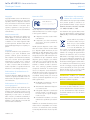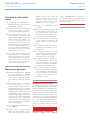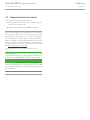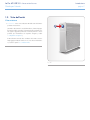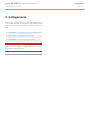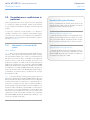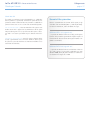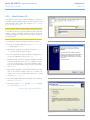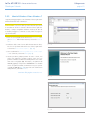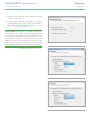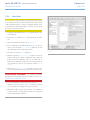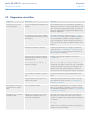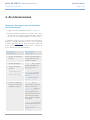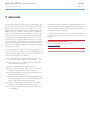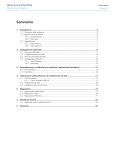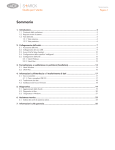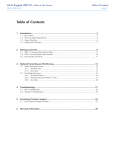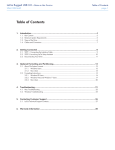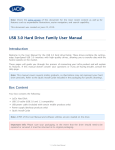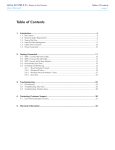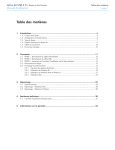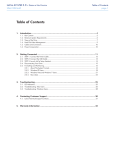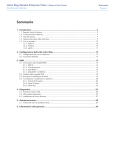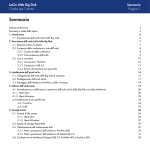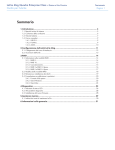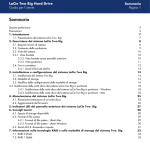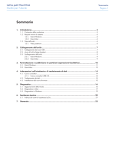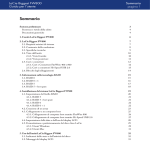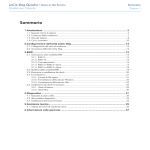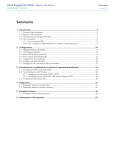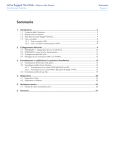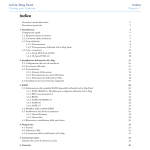Download d2 USB 3.0 Manual
Transcript
LaCie d2 USB 3.0 • Design by Neil Poulton
Guida per l'utente
Sommario
1. Introduzione................................................................................................................. 4
1.1.
1.2.
1.3.
1.4.
1.5.
1.6.
Contenuto della Confezione........................................................................................................... 5
Requisiti minimi di sistema.............................................................................................................. 6
Viste dell'unità............................................................................................................................... 7
Gestione del calore dell'unità disco................................................................................................. 9
Cavi e connettori......................................................................................................................... 10
Risparmio energetico................................................................................................................... 10
2.Collegamento............................................................................................................ 11
2.1.
2.2.
2.3.
2.4.
2.5.
PASSAGGIO 1: Collegamento del cavo di alimentazione............................................................... 12
PASSAGGIO 2: Collegamento del cavo USB................................................................................. 13
PASSAGGIO 3: Avvio di LaCie Setup Assistant............................................................................... 14
Scollegamento dell'unità............................................................................................................... 15
Formattazione e suddivisione in partizioni...................................................................................... 16
2.5.1. Informazioni sui Formati di file system............................................................................... 16
2.5.2. Utenti Windows XP:......................................................................................................... 18
2.5.3. Utenti di Windows Vista e Windows 7................................................................................ 21
2.5.4. Utenti Mac...................................................................................................................... 24
3.Diagnostica................................................................................................................ 25
3.1. Indicatori LED.............................................................................................................................. 25
3.2. Diagnostica: utenti Mac............................................................................................................... 26
3.3. Diagnostica: utenti Windows......................................................................................................... 28
4. Assistenza tecnica...................................................................................................... 30
4.1. Indirizzi dei centri di assistenza LaCie............................................................................................. 31
5.Garanzia.................................................................................................................... 32
Sommario
pagina 1
LaCie d2 USB 3.0 • Design by Neil Poulton
Guida per l'utente
Copyright
Copyright © 2011 LaCie. Tutti i diritti riservati. La presente pubblicazione non può essere
riprodotta, salvata su dispositivi di archiviazione, né trasmessa in alcuna forma e tramite
alcun mezzo elettronico o meccanico (fotocopiatrice, registratore o altro) per intero o
in parte, senza la preventiva autorizzazione
scritta di LaCie.
Marchi commerciali
Apple, Mac e Macintosh sono marchi registrati di Apple Inc. Microsoft, Windows 98,
Windows 2000, Windows XP, Windows Vista
e Windows 7 sono marchi registrati di Microsoft Corporation. Gli altri marchi citati in
questa Guida appartengono ai rispettivi proprietari.
Variazioni
La presente Guida ha scopo puramente informativo e può essere modificata senza
preavviso. Sebbene questo documento sia
stato compilato con la massima accuratezza,
LaCie non si assume alcuna responsabilità
relativamente a eventuali errori o omissioni
e all'uso delle informazioni in esso contenute. LaCie si riserva il diritto di modificare o
rivedere il prodotto e la guida senza alcuna
limitazione e senza obbligo di preavviso.
Dichiarazione di conformità con le
norme canadesi
Il presente dispositivo digitale di Classe B è
conforme ai requisiti previsti dalle norme canadesi relative alle apparecchiature che causano interferenze.
Dichiarazione di conformità con le
norme giapponesi
Il presente prodotto è stato classificato come
dispositivo di classe B conformemente alle
normative VCCI (Voluntary Control Council
for Interference from Information Technology
Equipment). Se usato vicino a un ricevitore
radio o televisivo, in ambiente residenziale, il
dispositivo può provocare interferenze radio.
Installare e usare il dispositivo in accordo alle
istruzioni fornite nel manuale.
Sezione preliminare
pagina 2
Normative FCC
LaCie d2 USB 3.0
Conforme agli standard FCC
per l'uso in casa o in ufficio
Questo dispositivo è conforme alla Parte 15
delle Normative FCC. Il suo utilizzo è soggetto alle seguenti condizioni:
✦✦ Il dispositivo non deve causare interferenze dannose
✦✦ Il dispositivo può subire interferenze,
che possono provocare problemi di
funzionamento.
NOTA il presente dispositivo è stato collaudato ed è risultato conforme ai limiti stabiliti
per i dispositivi digitali di Classe B, ai sensi
della Parte 15 delle Normative FCC. I valori
limite indicati vogliono garantire ragionevoli
margini di protezione dalle interferenze nelle installazioni di tipo residenziale. Questo
dispositivo genera, impiega e può emettere
onde radio e può causare interferenze dannose alle comunicazioni radio se non viene
installato e utilizzato secondo le istruzioni.
Non viene comunque garantita l'assenza
completa di interferenze in situazioni particolari. Se il dispositivo causa interferenze e
disturbi alla ricezione radio o televisiva (evento che può essere accertato spegnendo e riaccendendo l'unità), l'utente può cercare di
risolvere il problema applicando una o più
delle seguenti misure:
✦✦ Modificando l'orientamento o la posizione delle antenne riceventi
✦✦ Aumentando la distanza tra il dispositivo e l'unità ricevente
✦✦ Collegando il dispositivo a una diversa
presa di corrente o a un diverso circuito elettrico rispetto a quello dell'apparecchio ricevente
✦✦ Consultando il rivenditore o un tecnico
radiotelevisivo qualificato per assistenza
Modifiche non autorizzate da LaCie possono
rendere nulla la compatibilità con le normative FCC e le normative di settore canadesi,
nonché impedire all'utente di usare il prodotto.
110415 v1.4
Dichiarazione del costruttore
relativa alle certificazioni CE
LaCie dichiara sotto la propria responsabilità
che il presente prodotto è conforme ai seguenti standard normativi europei: Classe B
EN60950, EN55022, EN55024, EN610003-2: 2000, EN61000-3-3: 2001
Con riferimento alle seguenti direttive: Direttiva sulle apparecchiature a bassa tensione
(2006/95/EC) e Direttiva EMC (2004/108/
EC)
Questo simbolo sul prodotto o
la confezione indica che il prodotto non può essere smaltito
come normale rifiuto domestico. In caso di smaltimento, l'utente è tenuto a consegnare il prodotto usato
a un centro per la raccolta autorizzato, specializzato nel riciclaggio di apparecchiature
elettriche ed elettroniche usate. La raccolta
differenziata e il riciclaggio aiutano a proteggere le risorse ambientali e garantiscono che
i prodotti nocivi vengano riciclati con modalità tali da non danneggiare la salute dell'uomo e l'ambiente. Per informazioni sui punti di
raccolta e riciclaggio, rivolgersi agli uffici del
comune di residenza, al servizio per lo smaltimento dei rifiuti locale o al punto vendita
presso cui è stato acquistato il prodotto.
ATTENZIONE: modifiche non autorizzate
dal produttore possono annullare il diritto
dell'utente a utilizzare il prodotto.
ATTENZIONE: Per rispettare i limiti di emissione FCC ed evitare interferenze con la ricezione radiotelevisiva è necessario utilizzare
un cavo di alimentazione di tipo schermato.
È essenziale utilizzare solo il cavo di alimentazione fornito.
LaCie d2 USB 3.0 • Design by Neil Poulton
Guida per l'utente
Sicurezza e tutela della
salute
✦✦ La manutenzione dell'unità deve essere
effettuata solo da personale qualificato
e debitamente autorizzato.
✦✦ Leggere attentamente la presente Guida per l'utente e seguire le procedure
corrette per l'impostazione dell'unità.
✦✦ Non aprire l'unità disco e non cercare di smontarla o modificarla. Non
inserire oggetti metallici nell'unità per
evitare rischi di scosse elettriche, corto circuiti o emissioni pericolose. I dischi forniti con l'unità LaCie d2 non
contengono parti la cui manutenzione
possa essere effettuata dagli utenti. Se
si rilevano problemi di funzionamento,
fare ispezionare l'unità da personale
dell'Assistenza tecnica LaCie.
✦✦ Non lasciare l'unità esposta alla pioggia, né utilizzarla vicino all'acqua o in
presenza di umidità. Non collocare
sull'unità oggetti contenenti liquidi, per
evitare che penetrino nelle aperture,
provocando scosse elettriche, cortocircuiti, incendi o lesioni personali.
Precauzioni generali
✦✦ Requisiti dell'alimentazione: 100-240
V~, 1,44 A, 50-60 Hz. Le variazioni
nella tensione di alimentazione non devono superare ± 10% delle sovratensioni transitorie nominali di categoria
II.
✦✦ Non esporre l'unità a temperature
esterne all'intervallo 5°C - 35°C, a
umidità operative esterne all'intervallo
5-80% (senza condensa) o a umidità di
immagazzinaggio esterne all'intervallo
10-90% (senza condensa), per evitare
di danneggiare l'unità o deformare il
casing. Non appoggiare la scheda vicino a fonti di calore né lasciarla esposta
ai raggi solari, anche se filtrati attraverso una finestra. Non lasciare l'unità
LaCie d2 in ambienti troppo freddi per
evitare di danneggiarla.
✦✦ Non utilizzare l'unità ad altitudini superiori a 2000 metri.
✦✦ Staccare sempre la spina dell'unità
dalla presa elettrica quando, a causa
delle condizioni atmosferiche, le linee
elettriche possono essere colpite da
fulmini e quando l'unità non viene utilizzata per un lungo periodo. Questa
precauzione riduce il rischio di scosse
elettriche, corto circuiti o incendi.
✦✦ Utilizzare solo l'alimentatore fornito
con l'unità.
✦✦ Non utilizzare l'unità in prossimità di altri elettrodomestici, quali televisori, radio o altoparlanti. per evitare possibili
interferenze che pregiudicherebbero il
funzionamento degli altri apparecchi.
✦✦ Non collocare l'unità in prossimità di
fonti di interferenze magnetiche, ad
esempio monitor, televisori e altoparlanti.
✦✦ Le interferenze magnetiche possono
pregiudicare il funzionamento e la stabilità dell'unità.
✦✦ Non applicare una forza eccessiva
sull'unità LaCie d2. Nel caso in cui si
verifichi un problema, consultare la sezione Diagnostica di questa guida.
✦✦ Proteggere l'unità LaCie d2 dalla polvere durante l'impiego e quando viene
conservata. La polvere può accumularsi all'interno dell'unità, aumentando i
rischi di danni e malfunzionamenti.
✦✦ Non pulire le superfici esterne dell'unità LaCie d2 con benzene, diluenti per
vernici, detergenti o altri prodotti chimici. Tali sostanze possono deformare
o scolorire il casing. Usare invece un
panno soffice asciutto.
INFORMAZIONE IMPORTANTE: LaCie
non garantisce in nessuna circostanza il recupero o il ripristino dei dati in caso di danni o
perdita riconducibili all'uso dell'unità LaCie.
Per prevenire possibili perdite di dati, LaCie
consiglia vivamente di effettuare DUE copie
dei dati e di conservarne ad esempio una su
un'unità disco esterna e l'altra sull'unità disco
interna, oppure su un'altra unità disco esterna o su un supporto di storage rimovibile.
Per ulteriori informazioni sulle soluzioni più
idonee per il backup, visitare il sito Web di
LaCie.
INFORMAZIONE IMPORTANTE: 1 TB
(terabyte) = 1.000 GB. 1 GB = 1.000 MB.
Sezione preliminare
pagina 3
1 MB = 1.000.000 di byte. La capacità accessibile totale varia a seconda dell'ambiente
operativo ed è generalmente pari al 10% in
meno per i terabyte.
LaCie d2 USB 3.0 • Design by Neil Poulton
Guida per l'utente
1.Introduzione
La ringraziamo per avere acquistato l'unità LaCie d2 USB 3.0 Hard
Disk. Questo manuale aiuta a eseguire il processo di collegamento
dell'unità al computer e a risolvere qualsiasi problema che potrebbe
presentarsi.
In caso di problemi, controllare prima di avere seguito le istruzioni
della Guida Rapida d'Installazione, quindi consultare questo capitolo del manuale per informazioni più dettagliate sulla configurazione, poi il capitolo relativo alla diagnostica.
Successivamente, consultare la pagina dell'assistenza tecnica LaCie
relativa a questo prodotto, che contiene una grande quantità di
informazioni, inclusa una sessione diagnostica interattiva. Accedere
a lacie.com/support e scegliere il proprio prodotto.
Se tutti questi tentativi non hanno consentito la risoluzione del problema, è possibile creare un argomento sul forum all'indirizzo lacielounge.com o Assistenza tecnica.
Collegamenti rapidi
Selezionare un argomento:
✦✦ Collegamento
✦✦ Cavi e connettori
✦✦ Formattazione e suddivisione in partizioni
✦✦ Diagnostica
Introduzione
pagina 4
LaCie d2 USB 3.0 • Design by Neil Poulton
Guida per l'utente
Introduzione
pagina 5
1.1. Contenuto della Confezione
La confezione dell'unità LaCie d2 contiene i seguenti componenti:
1. LaCie d2 USB 3.0
2. Alimentatore elettrico esterno
3. Cavo USB 3,0 (compatibile con USB 2.0 e 1.1)
4. Guida rapida all’installazione
5. Base per uso verticale
INFORMAZIONE IMPORTANTE: conservare sempre la confezione originale. In caso di riparazione o manutenzione, l'unità da
riparare deve essere restituita nell'imballo originale.
d2 USB 3.0
Design by Neil Poulton
Quick Install Guide
LaCie d2 USB 3.0 • Design by Neil Poulton
Guida per l'utente
1.2. Requisiti minimi di sistema
✦✦ Computer con porta USB 2.0 o USB 3.0*
✦✦ Versione più recente di Windows XP**, Windows Vista, Windows 7 / Mac OS X 10.5, 10.6
✦✦ Capacità minima dell'hard disk: 600MB (consigliato)
*Per poter usufruire delle velocità di trasferimento tipiche dell’interfaccia SuperSpeed USB 3.0, è necessario collegare l’unità LaCie
d2 USB 3.0 a una porta USB 3.0. Se il computer non dispone di
una porta USB 3.0, è possibile installare una scheda USB 3.0 PCIExpress (sui desktop) o USB 3.0 ExpressCard 34 (sui PC portatili).
LaCie offre un’ampia scelta di periferiche, che comprendono anche
schede di espansione. Per ulteriori informazioni, visitare la pagina
Web http://www.lacie.com/it/index.htm.
**Windows XP non riconosce le partizioni superiori a 2 TB.
NOTA TECNICA: per poter utilizzare l’interfaccia USB 3.0, è talvolta necessario installare alcuni driver aggiuntivi. Verificare che il
sistema operativo supporti USB 3.0 e scaricare i driver necessari.
NOTA TECNICA: l’unità LaCie d2 USB 3.0 è compatibile con le
interfacce USB 3.0 e USB 2.0. Se si collega l’unità a una porta USB
2.0, la velocità di trasmissione sarà quella dell’interfaccia USB 2.0
(fino a 480 Mb/s).
Introduzione
pagina 6
LaCie d2 USB 3.0 • Design by Neil Poulton
Guida per l'utente
Introduzione
pagina 7
1.3. Viste dell'unità
Vista anteriore
1. Pulsante blu: Serve come indicatore LED dello stato dell'unità e
pulsante di accensione.
Quando si disconnette il cavo dell'interfaccia, l'unità di spegne.
È tuttavia possibile accendere l’unità premendo il pulsante frontale oppure spegnerla premendo e tenendo premuto lo stesso
pulsante. (Per informazioni sul risparmio energetico, vedere
1.6. Risparmio energetico.)
Il LED si illumina in modo fisso a indicare che l'unità è accesa e
lampeggia per indicare l'unità è in uso. Per ulteriori informazioni, vedere il capitolo 3.1. Indicatori LED.
Fig. 01
LaCie d2 USB 3.0 • Design by Neil Poulton
Guida per l'utente
Introduzione
pagina 8
Vista posteriore
1. Porta USB 3,0
2. Connessione dell'adattatore di alimentazione
3. Foro per catena antifurto
ATTENZIONE: Per evitare problemi di surriscaldamento, installare
l'unità LaCie d2 in un'area ben ventilata in modo da garantire una
circolazione corretta dell'aria tra i chip del controller. Verificare inoltre
che la ventola non sia ostruita.
Requisiti ambientali
Temperatura: 0 – 35 °C (32 – 95 °F)
Umidità operativa: 20 – 80%, senza condensa
Umidità di immagazzinaggio: 10 – 90%, senza condensa
Fig. 02
LaCie d2 USB 3.0 • Design by Neil Poulton
Guida per l'utente
Introduzione
pagina 9
1.4. Gestione del calore dell'unità
disco
Design finalizzato a dissipare il calore
Il casing in metallo dell'unità LaCie d2 USB 3.0 è progettato per
dissipare naturalmente il calore interno dell'unità. Lo speciale design
contribuisce infatti ad allontanare il calore dall'interno dell’unità verso il casing esterno. L'ampia superficie del casing progettato per
dissipare il calore assorbe e dissipa il calore interno, proteggendo
l'unità ed estendendone la vita utile e affidabilità. È quindi normale
che il casing esterno sia caldo al tatto. Per favorire la circolazione
dell’aria all’interno del casing, è sempre utile verificare che la presa
d'aria sulla mascherina posteriore non sia ostruita.
Installazione dell'unità in verticale, orizzontale
o su rack
L'installazione dell'unità d2 USB 3.0 in verticale favorisce la dissipazione del calore. Se si impilano più unità LaCie d2 USB 3.0,
occorre ricordarsi di montare i piedini in gomma sul lato inferiore
di ciascuna unità
in modo da favorire la circolazione dell'aria tra le unità e ottimizzare
la dissipazione del calore.
ATTENZIONE: Per evitare il surriscaldamento, non impilare più di
tre dischi rigidi d2 USB 3.0, soprattutto se vengono accesi contemporaneamente.
Exclusive d2 Heat Sink Design
Provides 60% more
area for heat dissipation
Heat Sink
Design
Standard
Design
LaCie d2 USB 3.0 • Design by Neil Poulton
Guida per l'utente
Introduzione
pagina 10
1.5. Cavi e connettori
USB 3.0
USB è una tecnologia di input/output seriale utilizzata per il collegamento di periferiche a un computer o ad altre periferiche. SuperSpeed USB 3.0 è l'implementazione più recente di questo standard e
fornisce una maggiore larghezza di banda e nuove potenti funzioni
di gestione.
Le velocità di trasferimento possono raggiungere i 4,8 Gbit/s, a
differenza dei 480 Mbits/s di USB 2.0. Questo significa che in teoria
USB 3.0 è fino a dieci volte più veloce dello standard precedente
(anche se in pratica la differenza è inferiore). Inoltre, grazie a una
migliore gestione dell’alimentazione, i dispositivi consumano meno
elettricità quando non sono attivi.
L'unità LaCie viene fornita con un cavo per l'interfaccia SuperSpeed USB 3.0, per garantire le massime prestazioni di trasferimento
dei dati quando viene collegata a una porta USB 3.0. Il cavo può
essere utilizzato anche per i collegamenti a una porta 2.0 o USB
1.1, ma le prestazioni delle unità saranno limitate alle velocità di
trasferimento corrispondenti.
1.6. Risparmio energetico
L'unità d2 USB 3.0 viene spenta nei seguenti casi:
✦✦ Viene spento il computer mentre l'unità è ancora connessa e
montata sul computer.*
✦✦ Il LED anteriore viene tenuto premuto mentre l'unità è alimentata. Prima di spegnersi, l'unità potrebbe attendere alcuni secondi per terminare l'attività in corso.
L'unità LaCie d2 USB 3.0 permette di risparmiare energia anche
spegnendo il LED e passando automaticamente alla modalità Eco
se non è stata utilizzata per 30 minuti. Mentre le unità sono in modalità Eco, le partizioni rimangono sulla scrivania (Mac) o in Risorse
del computer (Windows), finché non si accede all'unità d2 USB 3.0.
* Questo puó variare in base al computer o alle impostazioni del
sistema operativo.
Fig. 03 - Terminazioni del cavo USB 3,0
LaCie d2 USB 3.0 • Design by Neil Poulton
Guida per l'utente
2.Collegamento
Grazie a LaCie Setup Assistant, l'unità disco LaCie d2 USB 3.0 può
essere installata facilmente da tutti gli utenti, indipendentemente dal
sistema operativo. L'installazione dell'unità richiede tre semplici passaggi:
2.1. PASSAGGIO 1: Collegamento del cavo di alimentazione
2.2. PASSAGGIO 2: Collegamento del cavo USB
2.3. PASSAGGIO 3: Avvio di LaCie Setup Assistant
INFORMAZIONE IMPORTANTE: per impostare il volume del
disco fisso LaCie nel computer, è indispensabile seguire le istruzioni
di installazione nell'ordine indicato.
Collegamento
pagina 11
LaCie d2 USB 3.0 • Design by Neil Poulton
Guida per l'utente
Collegamento
pagina 12
2.1. PASSAGGIO 1: Collegamento
del cavo di alimentazione
1. Collegare l'alimentatore a una presa elettrica a parete e all'unità LaCie d2 USB 3.0.
2. Continuare con il passaggio successivo, 2.2. PASSAGGIO 2:
Collegamento del cavo USB.
ATTENZIONE: utilizzare solo l'adattatore CA fornito con l'unità LaCie. Non utilizzare alimentatori di altre unità LaCie o di altri produttori. L'uso di cavi o alimentatori diversi può provocare danni all'unità e
rendere nulla la garanzia.
Rimuovere sempre l'adattatore prima di spostare l'unità LaCie. La
mancata rimozione dell'adattatore può danneggiare l'unità e annullare la garanzia.
l'unità LaCie può essere utilizzata anche all'estero, grazie all'alimentatore da 100-240 Volt. Per sfruttare questa funzione occorre tuttavia acquistare un apposito adattatore o cavo. LaCie declina ogni
responsabilità per danni all'unità dovuti all'uso di adattatori inadatti.
L'uso di un adattatore non approvato da LaCie può rendere nulla
la garanzia.
Fig. 04
LaCie d2 USB 3.0 • Design by Neil Poulton
Guida per l'utente
Collegamento
pagina 13
2.2. PASSAGGIO 2: Collegamento
del cavo USB
1. Collegare il cavo USB 3.0 all'unità disco e a una porta compatibile del computer.
2. Dopo qualche secondo una piccola partizione LaCie viene
installata nel computer e visualizzata in Risorse del computer
(Windows) o sulla scrivania (Mac).
3. Continuare con il passaggio successivo, 2.3. PASSAGGIO 3:
Avvio di LaCie Setup Assistant.
NOTA TECNICA: Se il computer non dispone di una porta USB
3.0, è possibile collegare il cavo USB 3.0 incluso a una porta USB
2.0 o USB 1.1. In questo caso, le prestazioni dell'unità saranno
limitate alle rispettive velocità di trasferimento.
Fig. 05
LaCie d2 USB 3.0 • Design by Neil Poulton
Guida per l'utente
2.3. PASSAGGIO 3: Avvio di LaCie
Setup Assistant
Prima di usare l'unità, usare il software LaCie Setup Assistant per
formattarla. Utilizzare questa applicazione per:
✦✦ Ottimizzare l'unità in base alle proprie esigenze
✦✦ Copiare la Guida per l'utente le utility sull'unità disco LaCie
LaCie Setup Assistant non impedisce agli utenti di utilizzare l'utility
nativa del disco per formattare o suddividere in partizioni l'unità
LaCie. In questo caso, è sufficiente attendere che LaCie Setup Assistant sia terminato, quindi riformattare l'unità con l'utility disco nativa
del computer (Gestione disco in Windows o Disk Utility in Mac).
Per maggiori informazioni vedere la sezione 2.5. Formattazione e
suddivisione in partizioni.
Per avviare LaCie Setup Assistant:
Utenti Windows: fare doppio clic sull'icona LaCie in "Risorse del
computer" (o su "Computer" in Windows Vista).
Utenti Mac: fare doppio clic sull'icona di “LaCie Setup Assistant”
visualizzata sulla scrivania.
se LaCie Setup Assistant non si avvia o il programma si chiude
quando la formattazione è già in corso, l'unità disco non sarà pronta per l'uso e dovrà essere riformattata manualmente. In questo caso
la Guida per l'utente e le utility non saranno disponibili e dovranno
essere scaricate dal sito Web di LaCie www.lacie.com.
INFORMAZIONI IMPORTANTI: LaCie consiglia di copiare il
manuale e le utility nel disco interno del computer o su un altro
supporto soltanto una volta completata la configurazione.
Collegamento
pagina 14
LaCie d2 USB 3.0 • Design by Neil Poulton
Guida per l'utente
Collegamento
pagina 15
2.4. Scollegamento dell'unità
I dispositivi USB esterni dispongono della funzionalità di collegamento "plug & play" che consente di collegare e rimuovere le unità
senza arrestare il sistema. Tuttavia, per evitare guasti è opportuno
scollegare l'unità LaCie secondo la procedura riportata di seguito.
Utenti Windows XP:
Sulla barra delle applicazioni (situata nell’angolo in basso a
destra dello schermo) fare clic sull’icona di espulsione rappresentata da una piccola icona verde a forma di freccia sull’unità
(Fig. 06).
Fig. 06
Viene visualizzato un messaggio che elenca tutti i dispositivi
che possono essere gestiti tramite l'icona di espulsione. Generalmente viene visualizzato un messaggio del tipo “Safely remove...” ("Rimozione sicura...."). Fare clic sul disco fisso LaCie
indicato dal messaggio.
Viene visualizzato il messaggio: "Rimozione sicura dell'hardware” o un altro messaggio equivalente. A questo punto la periferica può essere rimossa senza alcun problema.
Utenti di Windows Vista e Windows 7
Fig. 07
Nella barra delle applicazioni (situata in basso a destra nello
schermo), fare clic sull'icona con la spina (osservare il segno di
spunta bianco nel cerchio verde) (Fig. 07).
Viene visualizzato un messaggio che elenca i dispositivi che
possono essere rimossi senza problemi.
Selezionare Eject (Espelli) per il dispositivo da smontare (Fig.
08). Viene visualizzato un messaggio in cui si avverte che è possibile rimuovere il dispositivo.
Fig. 08
Utenti Mac
Trascinare l'icona dell'unità nel Cestino (Fig. 09). (L'icona mostrata nella figura è quella di un dispositivo USB generico, ma
è possibile che sullo schermo appaia l'icona della periferica
specifica.)
L'unità può essere scollegata appena questa icona non è più
visibile sulla scrivania.
Fig. 09
LaCie d2 USB 3.0 • Design by Neil Poulton
Guida per l'utente
2.5. Formattazione e suddivisione in
partizioni
LaCie Setup Assistant deve essere eseguito una sola volta quando
ci si collega per la prima volta all'unità. Durante questa operazione viene eseguita la formattazione dei dischi secondo le particolari
esigenze.
Se il processo è terminato in modo anomalo o se si desidera riformattare l'unità dopo avere completato Setup Assistant, leggere
comunque questo capitolo per le informazioni su formattazione e
partizionamento. Per le informazioni sulla formattazione, vedere le
sezioni da 2.5.2 a 2.5.4.
2.5.1. Informazioni sui Formati di file
system
Utenti Windows
FAT 32 FAT è l'acronimo di File Allocation Table (tabella di allocazione file) e risale agli inizi della programmazione DOS. In origine,
il file system FAT era basato solo su 16 bit. La sua trasformazione in
FAT 32 ha avuto luogo solo dopo che Windows è stato aggiornato
a 32 bit. In teoria, i volumi dei file system FAT 32 possono essere
di dimensioni comprese tra 1 MB e 2 TB. È il file system nativo di
Windows 98 e Windows Me, ed è supportato da Windows 2000,
Windows XP, Windows Vista e Windows 7. Quando viene utilizzato
in combinazione con Windows 2000, Windows XP e Windows, tuttavia, il volume FAT è limitato a 32 GB (dall'utility di partizionamento di Windows, cioè Gestione disco) e le dimensioni di un singolo
file si limitano a 4 GB.
NTFS: è l’acronimo di New Technology Filing System ed è il file
system nativo di Windows NT, Windows 2000, Windows XP e Windows Vista. NTFS offre diverse funzionalità che non sono disponibili
con FAT 32, ad esempio la compressione e crittografia dei file, autorizzazioni e controlli per l'accesso ai file, nonché funzioni RAID 5 e
di mirroring delle unità. NTFS supporta volumi da 10 MB fino a un
massimo di 2 TB se inizializzato in formato MBR o volumi di qualunque dimensione se si esegue l'inizializzazione in formato GPT, senza
alcun limite in termini di dimensioni di file. L'accesso diretto (senza
condivisioni) ai volumi creati in NTFS è possibile solo con Windows
NT, Windows 2000, Windows XP, Windows Vista e Windows 7, senza ricorrere a prodotti di terze parti.
Collegamento
pagina 16
Formati di file system Windows
Esistono essenzialmente due formati di file system per gli
utenti di Windows: NTFS e FAT 32 (MS-DOS). Per ulteriori
informazioni, vedere la tabella che segue.
Utilizzare NTFS nei seguenti casi:
...si prevede di utilizzare l'unità solo con Windows XP; le prestazioni sono generalmente superiori a quelle che si ottengono con il formato FAT 32. Questo file system è compatibile in sola lettura con Mac OS 10.3 e versioni successive.
Utilizzare FAT32 nei seguenti casi:
...si prevede di utilizzare l'unità sia con Windows e Mac OS
9.x o 10.x; oppure se si prevede di condividerla con utenti
Windows 2000, 98 SE, XP, Vista e Windows 7. La dimensione massima di un singolo file è 4GB.
LaCie d2 USB 3.0 • Design by Neil Poulton
Guida per l'utente
Collegamento
pagina 17
Utenti Mac OS
È possibile personalizzare l'unità riformattandola e/o suddividendola in partizioni e specificando formati di file system diversi. Per
prestazioni ottimali in ambiente Mac OS, formattare e suddividere in
partizioni l'unità come un unico volume Mac OS Extended grande.
Mac OS Extended (HFS+): Mac OS Extended è il file system usato
da Mac OS X. HFS+ rappresenta un'ottimizzazione del file system
HFS precedente grazie a un uso più efficiente dello spazio su disco.
Con HFS+ non esistono più limitazioni per le dimensioni dei blocchi.
MS-DOS File System (FAT 32): questo file system, utilizzato da Microsoft, è generalmente noto con il nome di FAT 32. Usare questo
file system se si prevede di utilizzare le unità LaCie Hard Drive sia su
sistemi Mac che Windows.
Formati di file system Mac
Esistono essenzialmente due formati di file system per gli
utenti Mac: Mac OS Extended (HFS+) e FAT 32 (MS-DOS).
Per ulteriori informazioni, vedere la tabella che segue.
Utilizzare HFS+ nei seguenti casi:
...Si prevede di utilizzare l'unità solo su Mac, perché questo
formato offre prestazioni generalmente migliori rispetto al
formato FAT 32. Questo formato di file system NON è compatibile con Windows.
Utilizzare FAT32 nei seguenti casi:
...si prevede di utilizzare l'unità sia con Windows e Mac OS
9.x o 10.x; oppure se si prevede di condividerla con utenti
Windows 2000, 98 SE, XP, Vista e Windows 7. La dimensione massima di un singolo file è 4GB.
LaCie d2 USB 3.0 • Design by Neil Poulton
Guida per l'utente
Collegamento
pagina 18
2.5.2. Utenti Windows XP:
I passaggi elencati di seguito aiutano a formattare e partizionare
l'unità disco utilizzando Windows XP. Per ulteriori informazioni sulla
scelta del formato di file ottimale, fare riferimento a 2.5.1. Informazioni sui Formati di file system.
ATTENZIONE: L'esecuzione delle operazioni descritte provocherà
la cancellazione di tutto il contenuto dell'unità a disco rigido d2.
Pertanto, è sempre consigliabile effettuare il backup dei dati che
si desidera proteggere o continuare a usare prima di eseguire le
operazioni descritte.
Fig. 10
1. Accertarsi che l'unità sia collegata al computer e montata.
2. Fare clic con il pulsante destro del mouse su Risorse del computer, quindi scegliere Gestione.
3. Nella finestra “Gestione del computer” selezionare Gestione
disco (sotto al gruppo di opzioni Storage).
4. Se viene visualizzata la finestra di dialogo “Inizializzazione e
conversione guidata disco”, fare clic su Annulla.
5. Windows elenca le unità disco collegate e installate nel sistema.
Individuare l'unità disco LaCie (Fig. 10). Se appare un cerchio
rosso con una linea bianca, è necessario inizializzare il disco.
Fare clic con il pulsante destro del mouse sull'icona per selezionare Inizializza.
6. Nella casella rettangolare sulla destra denominata “Non allocata” o che elenca le partizioni create con un formato precedente, fare clic con il pulsante destro del mouse e quindi
selezionare Nuova partizione…
Fig. 11
7. Nella prima pagina della Creazione guidata nuova partizione
fare clic su Avanti (Fig. 11).
8. Selezionare l'opzione Primary (Primaria) o Extended (Estesa)
(Fig. 12) e fare clic su Next (Avanti).
continua alla pagina successiva>>
Fig. 12
LaCie d2 USB 3.0 • Design by Neil Poulton
Guida per l'utente
Collegamento
pagina 19
9. Specificare le dimensioni della partizione. Si osservi che le partizioni FAT32 non devono essere superiori a 32 GB (32.000
MB). Per impostazione predefinita, la partizione occupa l'intero
volume (Fig. 13) ma è possibile modificarne le dimensioni in
base all'ambiente di lavoro. Fare clic su Avanti.
10.Assegnare una lettera all'unità oppure specificare il percorso di
installazione (Fig. 14). Fare clic su Avanti.
11.Selezionare il formato di file del disco (FAT32 verrà visualizzato
come opzione solo se la partizione non supera i 32 GB, vedere 2.5. Formattazione e suddivisione in partizioni). Una volta
selezionato FAT32 o NTFS (Fig. 15), è possibile eseguire una
formattazione rapida, che permette di ridurre notevolmente i
tempi. Anche se Gestione disco non controlla gli errori dell'unità in modo esteso quanto una formattazione rapida, l'opzione
consente di risparmiare tempo. Fare clic su Avanti.
Fig. 13
continua alla pagina successiva >>
Fig. 14
Fig. 15
LaCie d2 USB 3.0 • Design by Neil Poulton
Guida per l'utente
Collegamento
pagina 20
12.Appare una finestra che elenca le scelte. Se tutto sembra corretto, fare clic su Fine per iniziare il processo di formattazione (Fig.
16). Per eseguire una modifica, selezionare Indietro.
13.Le partizioni dell'unità devono avere lo stato “Integro” nell’elenco delle unità di Gestione disco (Fig. 17). Le partizioni dell'unità
si vedranno anche in Risorse del computer. L’unità è pronta per
l'uso.
Fig. 16
Fig. 17
LaCie d2 USB 3.0 • Design by Neil Poulton
Guida per l'utente
Collegamento
pagina 21
2.5.3. Utenti di Windows Vista e Windows 7
I seguenti passaggi spiegano come formattare il disco rigido LaCie
utilizzando Windows Vista o Windows 7.
ATTENZIONE: L'esecuzione delle operazioni descritte provocherà
la cancellazione di tutto il contenuto dell'unità a disco rigido d2.
Pertanto, è sempre consigliabile effettuare il backup dei dati che
si desidera proteggere o continuare a usare prima di eseguire le
operazioni descritte.
1. Fare clic con il pulsante destro del mouse su Computer e scegliere Gestione. Dalla finestra Gestione, selezionare Gestione
disco.
2. Dall'elenco delle unità al centro della finestra Gestione disco,
fare clic con il pulsante destro del mouse sul disco rigido LaCie
e selezionare Nuovo volume semplice... (Fig. 18).
Fig. 18
3. Viene visualizzata la Creazione guidata nuovo volume semplice. Per continuare, selezionare Avanti (Fig. 19).
4. Questa procedura guidata permette di creare i volumi, noti
anche come partizioni. È possibile scegliere creare una o più
partizioni. Immettere la dimensione della partizione che si desidera creare in megabyte (MB). Ad esempio, una partizione da
100 GB (gigabyte) corrisponde a 100.000 MB. Se si desidera
creare una partizione FAT32, la dimensione non può superare
i 32 GB (32.000 MB) (Fig. 20). Una volta scelte le dimensioni
della partizione, selezionare Avanti>.
continua alla pagina successiva >>
Fig. 19
Fig. 20
LaCie d2 USB 3.0 • Design by Neil Poulton
Guida per l'utente
Collegamento
pagina 22
5. Assegnare una lettera all'unità oppure accettare quella predefinita (Fig. 21). Selezionare Avanti>.
6. Scegliere il formato di file system della partizione. Se le dimensioni della partizione non superano i 32 GB, le scelte includono
NTFS e FAT32. Selezionare il formato e spuntare Esegui formattazione veloce (Fig. 22). Selezionare Avanti>.
NOTA TECNICA: Windows Vista SP1 e Windows 7 offrono il file
system exFAT, che non è limitato alle partizioni maggiori di 32 GB
(Fig. 23). Utilizzato principalmente con le unità flash USB, il file system exFAT supera molte delle limitazioni di FAT32. Oltre a Windows Vista SP1 e a Windows 7, con un driver speciale il file system
exFAT può funzionare con Windows XP SP2. Poiché il supporto Mac
OS è instabile, la condivisione dell'unità LaCie tra sistemi operativi
Windows e Apple utilizzando questo formato di file è sconsigliata.
Fig. 21
continua alla pagina successiva >>
Fig. 22
Fig. 23
LaCie d2 USB 3.0 • Design by Neil Poulton
Guida per l'utente
Collegamento
pagina 23
7. L'ultima finestra è un riepilogo delle opzioni di formattazione
che sono state appena selezionate. Se tutto appare corretto,
fare clic su Fine per iniziare la formattazione (Fig. 24).
Fig. 24
LaCie d2 USB 3.0 • Design by Neil Poulton
Guida per l'utente
Collegamento
pagina 24
2.5.4. Utenti Mac
ATTENZIONE: L'esecuzione delle operazioni descritte provocherà
la cancellazione di tutto il contenuto dell'unità LaCie d2, compresi
i dati crittografati. Pertanto, è sempre consigliabile effettuare il backup dei dati che si desidera proteggere o continuare a usare prima
di eseguire le operazioni descritte.
1. Collegare l'unità all'alimentazione e al computer tramite la porta di interfaccia.
2. Selezionare Utility dal menu Vai a nella barra dei menu di Finder.
3. Nella cartella Utility fare doppio clic su Utility Disco.
4. Viene visualizzata la schermata Utility Disco (Fig. 25). Selezionare il volume chiamato LaCie Hard Disk dall'elenco di unità
disco disponibili sul lato sinistro della finestra.
5. Selezionare la scheda Partition (Partizione).
6. Utilizzare il pulsante Schema volume: e scegliere il numero di
partizioni nelle quali si desidera suddividere il disco (Mac OS
X offre l'opzione di suddividere il disco in un massimo di 16
partizioni). Per impostare le dimensioni di ciascuna partizione,
usare l'indicatore scorrevole tra le partizioni nell'area Schema
volume: .
7. Nella sezione Informazioni volume assegnare un nome a ciascun volume (partizione), quindi scegliere il formato del volume.
INFORMAZIONE IMPORTANTE: per un'analisi comparativa
dettagliata dei diversi formati di file system, vedere la sezione 2.5.1.
Informazioni sui Formati di file system.
8. Dopo aver finalizzato le opzioni del volume, fare clic su Partition
(Partizione). Fare di nuovo clic su Partition (Partizione) quando
viene visualizzato il messaggio di avviso per continuare.
9. Utility Disco di Mac esegue la formattazione e la suddivisione
in partizioni in base alle impostazioni in modo che l'unità possa
essere immediatamente utilizzata.
Fig. 25
LaCie d2 USB 3.0 • Design by Neil Poulton
Guida per l'utente
Diagnostica
pagina 25
3.Diagnostica
Se l'unità LaCie d2 non funziona correttamente, consultare la
tabella nelle pagine seguenti per la diagnosi dell'unità. Se il
problema persiste dopo aver effettuato tutti i controlli indicati nella
tabella, consultare l'elenco delle domande frequenti (FAQ) sul sito
Web di LaCie all'indirizzo www.lacie.com. Una delle FAQ potrebbe
riguardare il problema in oggetto. In alternativa, visitare la pagina
dei driver che contengono gli aggiornamenti software più recenti.
Per ulteriore assistenza, contattare il rivenditore LaCie di zona o
l'Assistenza tecnica LaCie (per i dettagli consultare la sezione 4.
Assistenza tecnica).
3.1. Indicatori LED
Colore del LED
anteriore
Stato dell'unità d2 USB 3.0
Azzurro
L'unità è collegata a una porta USB
2.0
Blu fisso
L'unità è collegata a una porta USB
3.0
Blu lampeggiante
L'unità si sta avviando; diventa blu fisso dopo l'inizializzazione dell'unità
Spento
Unità d2 è spenta, vi è un'interruzione dell'alimentazione oppure un guasto sulla scheda elettronica; rivolgersi
all'Assistenza tecnica di LaCie
Aggiornamenti della Guida
LaCie si impegna attivamente a fornire ai clienti manuali aggiornati
ed esaurienti,
con il costante obiettivo di offrire un formato di facile utilizzo
che consenta di installare e utilizzare rapidamente le molteplici
funzioni dell'unità. Se la Guida non corrisponde esattamente alla
configurazione del prodotto acquistato, visitare il sito Web di LaCie
per verificare se esiste una versione più aggiornata.
www.lacie.com
LaCie d2 USB 3.0 • Design by Neil Poulton
Guida per l'utente
Diagnostica
pagina 26
3.2. Diagnostica: utenti Mac
Problema
Domanda
Soluzioni
Il sistema non viene riconosciuto dal computer.
L'icona corrispondente all'unità appare sul
desktop?
L'icona dell'unità LaCie viene generalmente visualizzata sul
desktop (a meno che non si sia scelto di visualizzare le unità
disco esterne sulla scrivania tramite Finder). Se l'unità non
è presente, leggere gli altri suggerimenti di diagnostica per
identificare il problema.
La configurazione del computer soddisfa
i requisiti minimi richiesti per l'uso di unità
disco esterne?
Per maggiori informazioni vedere la sezione 1.2. Requisiti
minimi di sistema. Inoltre, provare a cambiare il computer
che si sta utilizzando. I problemi correlati ai computer si
possono manifestare in diversi modi. Questa verifica può
essere utile anche se il computer sembra funzionare correttamente.
L'alimentatore dell'unità è collegato?
Verificare che l'alimentatore sia collegato correttamente
(vedere la sezione 2.1. PASSAGGIO 1: Collegamento del
cavo di alimentazione) e che la presa a muro funzioni sia
attiva e funzioni correttamente.
È stata eseguita la corretta procedura di
installazione per l'interfaccia e il sistema
operativo specifici?
Rivedere la procedura di installazione nella sezione 2.
Collegamento.
Le due estremità del cavo USB sono correttamente collegate?
Usare solo il cavo USB fornito da LaCie. Esaminare le due
estremità del cavo USB e accertarsi che siano correttamente
collegate alle rispettive porte. Provare a scollegare i cavi,
attendere 10 secondi, quindi ricollegarli. Se l'unità non
viene ancora riconosciuta, riavviare il computer e riprovare.
C'è un conflitto con altri driver o periferiche?
Per ulteriori informazioni, rivolgersi all'Assistenza tecnica
LaCie.
Il sistema operativo del computer in uso
supporta il file system?
Controllare la documentazione del computer e per maggiori informazioni vedere la sezione 2.5. Formattazione e
suddivisione in partizioni .
Time Machine non riconosce
la mia unità come compatibile.
Come è formattata l’unità?
Time Machine è compatibile solo con in dischi in formato
HFS+ (con journaling), non FAT32. La soluzione consiste
nel riformattare l'unità (vedere la sezione 2.5. Formattazione
e suddivisione in partizioni).
Messaggi di errore visualizzati in Mac OS 10.x.
È apparso il messaggio di errore “Errore
–50” durante la copia di un file su un
volume FAT 32 (MS-DOS)?
Durante la copia di file o cartelle da un volume Mac OS
10.x a FAT 32, è possibile che i nomi di file con alcuni
caratteri non vengano copiati. Questi caratteri comprendono, tra l'altro:
?<>/\:
Verificare i file e le cartelle per accertarsi che questi tipi di
caratteri non siano stati utilizzati.
LaCie d2 USB 3.0 • Design by Neil Poulton
Guida per l'utente
Diagnostica
pagina 27
Problema
Domanda
Soluzioni
L'unità è lenta pur essendo
stata collegata all'interfaccia
USB 3.0.
L'unità è collegata a una porta USB (2.0 o
1.1) standard del computer?
Se l'unità è collegata a una porta USB (2.0 o 1.1) standard,
si tratta di un comportamento normale. Un dispositivo USB
3.0 può funzionare solo ai livelli di prestazioni di USB 3.0
solo se è collegato direttamente a una porta USB 3.0. In
caso contrario, il dispositivo USB 3.0 funziona a velocità
di trasferimento dati USB inferiori. Per ulteriori informazioni
vedere la sezione 1.5. Cavi e connettori.
Verificare che i driver USB 3.0 per la scheda bus host e il dispositivo siano stati installati correttamente.
In caso di dubbi, disinstallare i driver e ripetere l'installazione. Assicurarsi inoltre di essere direttamente
collegati a una porta Hi-Speed USB 3,0 del computer.
Il computer o il sistema operativo supporta
l'interfaccia Hi-Speed USB 3,0?
L'unità emette rumori di
scatto.
Per maggiori informazioni vedere la sezione 1.2. Requisiti
minimi di sistema.
Il rumore è forte o leggero?
Un rumore leggero può essere il suono normale prodotto dall'unità in funzione. Se l'unità è in funzione,
questo comportamento è normale. Generalmente le unità non segnalano problemi particolari prima di un
guasto, quindi se l'unità produce un ticchettio e sta ancora funzionando, non significa che stia per rompersi. Se l'unità non funziona, le cause possono essere due:
✦✦ L'unità potrebbe essere stata danneggiata. Si potrebbe risolvere il problema riformattando l'unità.
✦✦ L'unità potrebbe presentare un guasto nell'alimentatore esterno o nel cavo di alimentazione. Se
possibile, provare a utilizzarne uno diverso.
Un rumore forte è un rumore notevole, simile a quello di due corpi in metallo che si scontrano. Questo
comportamento generalmente indica un guasto fisico. Se prima dell'avvio l'unità non ha subito niente di
traumatico, considerare questo rumore come un ticchettio debole e risolvere il problema come suggerito
in precedenza.
L'unità non si accende automaticamente quando viene
connessa al computer.
La funzione di accensione e spegnimento automatico funziona misurando le variazioni di corrente nel cavo
dati. Sfortunatamente, non tutti i computer cambiano la quantità di corrente che proviene da queste porte.
Dato che la corrente non cambia, l'unità non riesce a rilevare quando spegnersi. Verificare il funzionamento spegnendo il computer, quindi staccandolo dall'alimentazione per un po' di tempo. L'unità si spegnerà
quando le porte smettono di inviare corrente.
Lo spazio disponibile sul disco non aumenta dopo aver
cancellato dei file.
Quando un file viene eliminato, lo spazio utilizzato sul disco non viene riutilizzato finché il file non viene
effettivamente rimosso. Il cestino è in effetti una cartella nascosta di ogni disco rigido. Per eliminare completamente il file, è necessario eseguire un'altra operazione.
Per rimuovere il file e riutilizzare lo spazio, fare clic sull'icona Cestino. Appare un menu del Finder con un
pulsante Cancella in alto a destra. Fare clic su quel pulsante.
Eseguita la formattazione, la
capacità dell'unità è minore
di quella dichiarata.
Dopo la formattazione, la capacità dell'unità che è disponibile appare inferiore a quella dichiarata
sulla confezione. I termini semplici, si tratta soltanto di un problema di calcolo. Un disco che contiene
500.000.000.000 byte diviso per 1.000.000.000 dà 500 GB (come è stampato sulla confezione del produttore); ma dopo aver diviso il valore per 1.073.741.824 dopo la formattazione, il computer visualizza
466 GB. Ricordare che la quantità di byte è la stessa, ma la divisione in “gigabyte” è diversa.
LaCie d2 USB 3.0 • Design by Neil Poulton
Guida per l'utente
Diagnostica
pagina 28
3.3. Diagnostica: utenti Windows
Problema
Domanda
Soluzioni
Il sistema non viene riconosciuto dal computer.
L'unità è stata formattata?
Accertarsi che l'unità sia stata formattata correttamente.
Vedere la sezione 2.5. Formattazione e suddivisione in
partizioni.
Il sistema operativo del computer in uso
supporta il file system?
Consultare la documentazione del computer e vedere la
sezione 1.2. Requisiti minimi di sistema.
In Risorse del computer è presente un'icona relativa all'unità?
In Risorse del computer individuare un'icona e la lettera di
unità assegnata all'unità LaCie. Se l'unità non è presente,
leggere gli altri suggerimenti di diagnostica per identificare
il problema. In Risorse del computer individuare un'icona e
la lettera di unità assegnata all'unità LaCie. Se l'unità non
è presente, leggere gli altri suggerimenti di diagnostica per
identificare il problema.
La configurazione del computer soddisfa
i requisiti minimi richiesti per l'uso di unità
disco esterne?
Per maggiori informazioni vedere la sezione 1.2. Requisiti
minimi di sistema.
L'alimentatore dell'unità è collegato?
Verificare che l'alimentatore sia collegato correttamente
(vedere la sezione 2.1. PASSAGGIO 1: Collegamento del
cavo di alimentazione) e che la presa a muro funzioni sia
attiva e funzioni correttamente.
È stata eseguita la corretta procedura di
installazione per l'interfaccia e il sistema
operativo specifici?
Rivedere la procedura di installazione nella sezione 2.
Collegamento.
Le due estremità dei cavi USB sono correttamente collegate?
Esaminare le due estremità del cavo USB e accertarsi che
siano correttamente collegate alle rispettive porte. Provare
a scollegare i cavi, attendere 10 secondi, quindi ricollegarli. Se l'unità non viene ancora riconosciuta, riavviare il
computer e riprovare.
C'è un conflitto con altri driver o periferiche?
Per ulteriori informazioni, rivolgersi all'Assistenza tecnica
LaCie.
L'unità è collegata a una porta USB (2.0 o
1.1) standard del computer?
Se l'unità è collegata a una porta USB (2.0 o 1.1) standard,
si tratta di un comportamento normale. Un dispositivo USB
3.0 può funzionare solo ai livelli di prestazioni di USB 3.0
solo se è collegato direttamente a una porta USB 3.0. In
caso contrario, il dispositivo USB 3.0 funziona a velocità
di trasferimento dati USB inferiori. Per ulteriori informazioni
vedere la sezione 1.5. Cavi e connettori.
Il computer o il sistema operativo supportano SuperSpeed USB 3.0?
Verificare che i driver USB 3.0 per la scheda bus host e il
dispositivo siano stati installati correttamente. In caso di
dubbi, disinstallare i driver e ripetere l'installazione. Assicurarsi inoltre di essere direttamente collegati a una porta
Hi-Speed USB 3,0 del computer.
L'unità non funziona in modo
sensibilmente più rapido
quando è collegata all'interfaccia SuperSpeed USB 3.0.
LaCie d2 USB 3.0 • Design by Neil Poulton
Guida per l'utente
Problema
Domanda
L'unità emette rumori di
scatto.
Il rumore è forte o leggero?
Diagnostica
pagina 29
Soluzioni
Un rumore leggero può essere il suono normale prodotto dall'unità in funzione. Se l'unità è in funzione,
questo comportamento è normale. Generalmente le unità non segnalano problemi particolari prima di un
guasto, quindi se l'unità produce un ticchettio e sta ancora funzionando, non significa che stia per rompersi. Se l'unità non funziona, le cause possono essere due:
✦✦ L'unità potrebbe essere stata danneggiata. Si potrebbe risolvere il problema riformattando l'unità.
✦✦ L'unità potrebbe presentare un guasto nell'alimentatore esterno o nel cavo di alimentazione. Se
possibile, provare a utilizzarne uno diverso.
Un rumore forte è un rumore notevole, simile a quello di due corpi in metallo che si scontrano. Questo
comportamento generalmente indica un guasto fisico. Se prima dell'avvio l'unità non ha subito niente di
traumatico, considerare questo rumore come un ticchettio debole e risolvere il problema come suggerito
in precedenza.
L'unità non si accende automaticamente quando viene
connessa al computer.
La funzione di accensione e spegnimento automatico funziona misurando le variazioni di corrente nel cavo
dati. Sfortunatamente, non tutti i computer cambiano la quantità di corrente che proviene da queste porte.
Dato che la corrente non cambia, l'unità non riesce a rilevare quando spegnersi. Verificare il funzionamento spegnendo il computer, quindi staccandolo dall'alimentazione per un po' di tempo. L'unità si spegnerà
quando le porte smettono di inviare corrente.
Lo spazio disponibile sul disco non aumenta dopo aver
cancellato dei file.
Quando un file viene eliminato, lo spazio utilizzato sul disco non viene riutilizzato finché il file non viene
effettivamente rimosso. Il cestino è in effetti una cartella nascosta di ogni disco rigido. Per eliminare completamente il file, è necessario eseguire un'altra operazione.
Per svuotare la cartella e riutilizzare lo spazio, fare clic con il pulsante destro del mouse sull'icona Cestino
e fare clic con il pulsante sinistro su Svuota il cestino nel menu che appare.
LaCie d2 USB 3.0 • Design by Neil Poulton
Guida per l'utente
4.Assistenza tecnica
Operazioni da eseguire prima di contattare
l'assistenza tecnica
1. Leggere i manuali ed esaminare la sezione 3. Diagnostica.
2. Tentare di identificare il problema. Se possibile, fare in modo
che l'unità sia l'unica periferica esterna della CPU e assicurarsi
che tutti i cavi siano collegati saldamente e in modo corretto.
Se il problema persiste dopo aver consultato l'elenco della sezione
Diagnostica, rivolgersi all'Assistenza tecnica LaCie utilizzando
la pagina Web www.lacie.com. Prima di rivolgersi all'Assistenza
tecnica, posizionarsi davanti al computer acceso e verificare di
avere a disposizione le seguenti informazioni:
Information
(Informazioni)
Dove trovare le
informazioni
1. Numero di serie dell'unità LaCie
Riportato sull'etichetta affissa
sul retro dell'unità o sulla
confezione originale
2. Modello del Mac/PC
Utenti Mac: fare clic sull'icona Apple sulla barra dei
menu e selezionare Info su
questo Mac.
3. Versione del sistema
operativo
4. Velocità del processore
5. Memoria del computer
6. I marchi e i modelli dei
dispositivi interni/esterni
installati nel computer
Utenti Windows: Fare clic
con il pulsante destro del
mouse su Risorse del computer, quindi selezionare
Proprietà > Generale.
Utenti Mac: fare clic
sull'icona Apple sulla barra
di Finder e selezionare Info
su questo Mac. Selezionare Ulteriori informazioni...
Viene visualizzato l'elenco
Profilo del sistema Mac che
elenca tutte le periferiche
interne ed esterne installate
nel computer.
Utenti Windows: fare clic con
il pulsante destro del mouse
su Risorse del computer,
quindi selezionare Proprietà
> Hardware
Assistenza tecnica
pagina 30
LaCie d2 USB 3.0 • Design by Neil Poulton
Guida per l'utente
Assistenza tecnica
pagina 31
4.1. Indirizzi dei centri di assistenza LaCie
LaCie Australia
http://www.lacie.com/au/contact/
LaCie Belgio
http://www.lacie.com/be/contact/ (olandese)
http://www.lacie.com/befr/contact/ (francese)
LaCie Brazil
http://www.lacie.com/us/contact/
LaCie Canada
http://www.lacie.com/ca/contact/ (inglese)
http://www.lacie.com/cafr/contact/ (francese)
LaCie China
http://www.lacie.com/cn/contact/
LaCie Danimarca
http://www.lacie.com/dk/contact/
LaCie Finlandia
http://www.lacie.com/fi/contact/
LaCie Francia
http://www.lacie.com/fr/contact/
LaCie Germania
http://www.lacie.com/de/contact/
LaCie Irlanda
http://www.lacie.com/ie/contact/
LaCie Italia
http://www.lacie.com/it/contact/
Giappone – Elecom Co., LTD。
http://www.lacie.jp
LaCie Korea
http://www.lacie.com/kr/contact/
LaCie Latin America
http://www.lacie.com/us/contact/
LaCie Olanda
http://www.lacie.com/nl/contact/
LaCie Norvegia
http://www.lacie.com/no/contact/
LaCie Portugal
http://www.lacie.com/pt/contact/
LaCie Singapore
http://www.lacie.com/asia/contact/
LaCie Southeast Asia
http://www.lacie.com/sea/contact/
LaCie Spagna
http://www.lacie.com/es/contact/
LaCie Svezia
http://www.lacie.com/se/contact/
LaCie Svizzera
http://www.lacie.com/ch/contact/ (tedesco)
http://www.lacie.com/chfr/contact/ (francese)
http://www.lacie.com/chit/contact/ (italiano)
LaCie UK
http://www.lacie.com/uk/contact/
LaCie USA
http://www.lacie.com/us/contact/ (inglese)
http://www.lacie.com/uses/contact/ (spagnolo)
LaCie Ufficio esportazioni
http://www.lacie.com/intl/contact/
LaCie d2 USB 3.0 • Design by Neil Poulton
Guida per l'utente
Garanzia
pagina 32
5.Garanzia
Questa garanzia limitata si applica solo ai prodotti hardware fabbricati da o per LaCie, che possono essere identificati dal marchio,
dal nome depositato o dal logo "LaCie" applicato su di essi. La
garanzia limitata non si applica ad alcun prodotto hardware non
fabbricato da LaCie e ad alcun software, anche se assemblato o
venduto insieme all'hardware LaCie. Produttori, fornitori o editori
diversi da LaCie, possono fornire proprie garanzie all'utente finale,
ma LaCie, per quanto permesso dalla legge, fornisce i propri prodotti così come sono. Il software distribuito da LaCie con o senza il
marchio LaCie (incluso, senza limitazioni, il software di sistema) non
è coperto da questa garanzia limitata. Fare riferimento all'accordo
di licenza che accompagna il software per i dettagli sui propri diritti
in relazione al suo utilizzo.
LaCie non garantisce che il funzionamento del prodotto sarà ininterrotto o esente da errori. LaCie non è responsabile dei danni derivanti dal mancato rispetto delle istruzioni relative all'utilizzo del
prodotto. Questa garanzia non si applica a:
✦✦ parti soggette a usura, a meno che il danno non si sia verificato a causa di un difetto di materiali o manodopera;
✦✦ danni estetici, inclusi, senza limitazioni, graffi, ammaccature e
rottura della plastica delle porte;
✦✦ danni causati dall'utilizzo con prodotti non-LaCie;
✦✦ danni causati da incidenti, utilizzo errato, uso improprio,
inondazioni, incendi, terremoti o altre cause esterne;
✦✦ danni causati da utilizzo del prodotto al di fuori degli usi consentiti o presunti, descritti da LaCie;
✦✦ danni causati da manutenzione (compresi gli aggiornamenti e
le espansioni) eseguita da persone diverse da rappresentanti
LaCie o centri di assistenza autorizzati da LaCie;
✦✦ prodotti o parti modificate per alterare le funzionalità o la
capacità senza autorizzazione scritta di LaCie; oppure
✦✦ se qualsiasi numero di serie LaCie sul prodotto è stato rimosso
o reso illeggibile.
Per richiedere interventi in garanzia, rivolgersi all'Assistenza tecnica
LaCie. Oltre al numero di serie del prodotto LaCie, è possibile che
sia necessario anche esibire lo scontrino o la fattura di acquisto per
comprovare che l'unità è in garanzia.
Le unità restituite a LaCie devono essere accuratamente imballate nella confezione originale e inviate mediante corriere con spese
prepagate.
INFORMAZIONE IMPORTANTE: Eseguire la registrazione in
linea per ottenere l’assistenza tecnica gratuita:
www.lacie.com/register